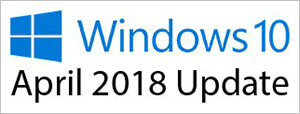
Das Windows 10 April 2018 Update ist ein Update für Microsoft Windows 10, das im April 2018 veröffentlicht wurde. Es ist das erste große Update für Windows 10 nach dem Fall Creators Update vom Oktober 2017. Es bringt viele bedeutende Änderungen für das Betriebssystem Windows 10 mit sich.
Was ist neu im April 2018-Update?
Das Update vom April 2018 enthält mehrere neue und neu gestaltete Funktionen mit einem starken Fokus auf Datenschutz, Aktivitätsfreigabe und Synchronisierung Ihrer Geräteaktivitäten mit der Cloud.

Um zu steuern, welche Aktivitätsinformationen Sie mit Microsoft teilen, gehen Sie zu Einstellungen → Datenschutz → Aktivitätsverlauf.

Holen Sie sich dann die App aus dem Microsoft Store. Nachdem Sie das Programm installiert haben, finden Sie es in Ihrem Startmenü unter D → Diagnostic Data Viewer.




Woher weiß ich, ob das April 2018-Update bereits installiert ist?
Das Update vom April 2018 wird automatisch über Windows Update heruntergeladen und installiert. Die meisten Benutzer würden es irgendwann im Mai 2018 oder später erhalten.
Im Allgemeinen können Sie die Version Ihres Windows-Betriebssystems in Ihren Einstellungen überprüfen.
- Öffnen Sie die Einstellungen, indem Sie einen der folgenden Schritte ausführen.
- Drücken Sie die Windows-Taste + i.
- Öffnen Sie Ihr Startmenü und klicken Sie dann auf das Zahnradsymbol (⚙).
- Drücken Sie Windows-Taste + x, um das Aufgabenmenü für Hauptbenutzer zu öffnen, und klicken Sie dann auf Einstellungen.
- Klicken Sie in Ihren Einstellungen auf Info.
- Überprüfen Sie unter Windows-Spezifikationen Ihre Versionsnummer. Wenn es 1803 oder höher ist, ist das Update vom April 2018 installiert.
Wie erhalte ich das April 2018-Update?
Das „progressive Rollout“-System von Microsoft wählt automatisch aus, wann Ihr Computer aktualisiert werden soll. Neuere Computer erhalten das Update zuerst.
Sie können Ihre Windows Update-Einstellungen öffnen, um zu sehen, ob das Update vom April 2018 zur Installation auf Ihrem Computer bereit ist. Wenn es noch nicht heruntergeladen wurde, können Sie Windows bitten, zu prüfen, ob es für Sie verfügbar ist.
- Wählen Sie in der Startansicht Ihrer Einstellungen Update & Sicherheit → Windows Update.
- Wenn das neueste Update zur Installation bereit ist, werden Informationen dazu angezeigt. Wenn Sie bereit sind, das Update anzuwenden, schließen Sie alle anderen Anwendungen und klicken Sie auf die Schaltfläche Jetzt neu starten. Ihr Computer wird neu gestartet und wendet das Update an.
- Wenn Sie stattdessen eine Schaltfläche mit der Bezeichnung Nach Updates suchen sehen, klicken Sie darauf, um alle für das Update erforderlichen Downloads zu starten. Klicken Sie nach Abschluss des Downloads auf Jetzt neu starten, um das Update anzuwenden.
Betriebssystembedingungen, Update, Windows 10 Fall Creators Update